Roles de usuario de WordPress explicados: todo lo que quería saber
Publicado: 2023-11-28WordPress, conocido por su interfaz fácil de usar y su flexibilidad, permite a los propietarios de sitios administrar el acceso de los usuarios a través de un sistema de roles y capacidades. Comprender los roles de usuario de WordPress es crucial para una administración eficaz del sitio, ya que determinan el nivel de acceso y control que tienen los usuarios dentro de la plataforma.
Además, los roles de usuario de WordPress y su gestión son clave para mantener un sitio seguro, organizado y eficiente. Ellos establecen las reglas sobre quién puede hacer qué en WordPress. Ya sean los administradores todopoderosos o aquellos con acceso limitado como los suscriptores, cada rol tiene un trabajo específico en la ejecución del sitio.
En esta guía detallada, exploraremos los roles de usuario de WordPress de adentro hacia afuera: qué hacen, cómo crear roles personalizados y cómo administrar quién puede hacer qué en su sitio.
¡Vamos a sumergirnos!
Salta a
- ¿Qué son los roles de usuario de WordPress?
- Beneficios de los roles de usuario de WordPress
- Los seis roles de usuario predeterminados de WordPress
- Roles de usuario predeterminados versus personalizados
- Cómo asignar una función de usuario en WordPress
- Cómo personalizar los roles de usuario existentes en WordPress
- Cómo eliminar una función de usuario en WordPress
- Cómo crear roles de usuario personalizados de WordPress
- Cómo gestionar eficazmente las funciones y capacidades de los usuarios de WordPress
- Gestión eficiente de usuarios en WordPress Multisitio
- Complementos de roles de usuario de WordPress
¿Qué son los roles de usuario de WordPress?
Los roles de usuario de WordPress definen el nivel de acceso y permisos otorgados a individuos o grupos en un sitio de WordPress. Estos roles determinan lo que los usuarios pueden hacer dentro del backend del sitio y sus diversas funcionalidades.
Cada rol viene con un conjunto de capacidades que especifican las acciones que un usuario puede realizar. Comprender estas funciones es fundamental para la seguridad y la administración efectiva del sitio y debe ser una de sus principales prioridades tan pronto como instale su sitio web de WordPress.
¿Cuáles son las capacidades de WordPress?
Las capacidades de WordPress cubren una amplia gama de tareas que los usuarios pueden realizar en el backend del sitio. Estas acciones se categorizan en varios tipos, tales como:
- Capacidades principales: acciones fundamentales relacionadas con la gestión de contenidos, la gestión de usuarios y la configuración del sitio.
- Capacidades de tipo de publicación: acciones específicas relacionadas con el manejo de diferentes tipos de contenido (publicaciones, páginas, tipos de publicaciones personalizadas).
- Metacapacidades: acciones granulares como editar las publicaciones, moderar comentarios o administrar el contenido de otros.
La relación entre roles y capacidades determina lo que cada rol puede y no puede hacer. Por ejemplo:
- Administrador: esta función tiene todas las capacidades, lo que la convierte en la función más poderosa con control total sobre el sitio.
- Editor: tiene capacidades como editar, publicar y eliminar cualquier tipo de publicación.
- Autor: puede crear y publicar sus propias publicaciones pero no puede modificar el contenido de otros.
- Colaborador: puede escribir y administrar sus publicaciones, pero necesita la aprobación del editor para publicarlas.
- Suscriptor: Tiene capacidades mínimas, generalmente limitadas a leer contenido y administrar su perfil.
Beneficios de los roles de usuario de WordPress
Los roles de usuario de WordPress ofrecen varias ventajas, tales como:
1. Seguridad mejorada y control de acceso
Los roles de usuario de WordPress son cruciales para la seguridad del sitio, ya que implementan un sistema de control de acceso estructurado . Este control granular garantiza que cada usuario tenga acceso solo a las características y funcionalidades necesarias para su función.
Limitar el acceso a áreas críticas como la administración de temas y complementos o la configuración del usuario reduce significativamente la posibilidad de cambios no autorizados o violaciones de seguridad.
Además, restringir el acceso a funcionalidades críticas reduce las posibilidades de cambios accidentales que podrían afectar el rendimiento o la seguridad del sitio.
2. Gestión eficiente del flujo de trabajo
Los roles de usuario definidos agilizan la gestión del flujo de trabajo al asignar responsabilidades específicas a diferentes usuarios. Esto significa que cada rol tiene un conjunto definido de tareas y permisos , lo que permite a los miembros del equipo concentrarse en sus responsabilidades designadas sin confusión.
Roles como autores, editores y colaboradores facilitan un proceso de creación de contenido estructurado, desde la redacción hasta la edición y la publicación, manteniendo la calidad y la coherencia del contenido.
3. Colaboración y productividad en equipo
Los roles de usuario de WordPress promueven la colaboración entre equipos al permitir la distribución de tareas. Los diferentes roles facilitan el trabajo en equipo al permitir que las personas contribuyan según su experiencia sin interferir con otras áreas.
Además, la asignación de roles garantiza que cada miembro del equipo sea responsable de tareas específicas , promoviendo la responsabilidad y la productividad.
4. Escalabilidad y crecimiento
A medida que un sitio web crece y los equipos se expanden, los roles de los usuarios ofrecen beneficios de escalabilidad.
Con roles predefinidos, la incorporación de nuevos miembros al equipo se vuelve más sencilla. Y asignar roles adecuados les otorga el acceso y los permisos necesarios sin comprometer la seguridad del sitio.
Es más, los roles de los usuarios se pueden ajustar a medida que el sitio evoluciona , acomodándose a los cambios en la estructura del equipo o los requisitos del flujo de trabajo sin interrumpir los procesos existentes.
Los seis roles de usuario predeterminados de WordPress
1. Administradores
Los administradores poseen las capacidades más amplias, lo que les permite controlar todos los aspectos del sitio de WordPress . Pueden crear, eliminar y administrar cuentas de usuario, instalar o eliminar complementos y temas, moderar comentarios, administrar configuraciones y más.
Los administradores suelen ser propietarios o administradores de sitios responsables de supervisar todo el sitio web. Ellos son quienes velan por su buen funcionamiento, seguridad y funcionalidad.
2. Editores
Los editores tienen importantes capacidades de gestión de contenido, como la autoridad para publicar, editar o eliminar cualquier publicación o página. Pueden moderar comentarios y gestionar categorías y etiquetas.
Los editores se centran en mantener la calidad del contenido , editar y curar el contenido enviado por los autores. Garantizan que el contenido publicado se alinee con los estándares y objetivos del sitio.
3. Autores
Los autores tienen la capacidad de crear, editar, publicar y eliminar sus propias publicaciones. Pueden trabajar de forma independiente en su contenido.
Son los principales responsables de generar contenido original, como artículos, publicaciones de blog u otros materiales, así como de publicarlos en el sitio.
4. Colaboradores
Los contribuyentes pueden crear y administrar sus publicaciones, pero no tienen permiso para publicarlas. En cambio, envían su trabajo para que lo revisen roles superiores.
Los contribuyentes se centran en la creación y envío de contenido. Básicamente, redactan contenido y esperan la aprobación de los editores o administradores antes de su publicación.
5. Suscriptores
Los suscriptores tienen capacidades limitadas, centradas principalmente en administrar sus perfiles e interactuar con el sitio dejando comentarios y accediendo a contenido restringido.
A menudo interactúan con el sitio suscribiéndose a boletines informativos, administrando la información de su perfil y participando en discusiones a través de comentarios.
6. Superadministrador (instalaciones multisitio)
Los superadministradores son específicos de las instalaciones multisitio de WordPress y mantienen el control sobre toda la red de sitios . Pueden crear y administrar sitios individuales dentro de la red y tener control sobre las funciones de los usuarios en toda la red.
En entornos de múltiples sitios, los superadministradores supervisan toda la red, administran las configuraciones del sitio y los roles de los usuarios y garantizan la funcionalidad y la seguridad de la red.
Roles de usuario predeterminados versus personalizados
WordPress viene con roles de usuario predeterminados diseñados para diferentes responsabilidades del sitio. A veces, estos roles predeterminados no coinciden exactamente con las necesidades de un sitio o la configuración del equipo. En tales casos, la creación de roles de usuario personalizados resulta crucial.
Los roles de usuario predeterminados de WordPress vienen con conjuntos preestablecidos de capacidades adaptadas a distintas responsabilidades. Estos roles están diseñados para cubrir casos de uso generales, lo que facilita la asignación inmediata sin necesidad de configuración adicional. Sin embargo, su naturaleza predefinida podría limitar su idoneidad para necesidades únicas del sitio o roles de equipo especializados.
Por el contrario, los roles de usuario personalizados de WordPress empoderan a los administradores del sitio al ofrecer capacidades personalizadas alineadas con necesidades precisas. Estas funciones proporcionan un control de acceso flexible, lo que permite a los administradores ajustar los permisos meticulosamente. Este nivel de granularidad garantiza que los usuarios posean sólo las capacidades necesarias para sus roles designados, lo que crea un entorno más seguro y estructurado.
Una de las ventajas importantes de los roles de usuario personalizados radica en su adaptabilidad. Estos roles evolucionan junto con el crecimiento del sitio o la dinámica cambiante dentro de la estructura del equipo. A medida que surgen nuevas responsabilidades o los flujos de trabajo sufren modificaciones, los roles personalizados se pueden ajustar o ampliar para adaptarse a estos cambios sin problemas.
Cómo asignar una función de usuario en WordPress
Método 1: usar el panel de WordPress
1. Inicie sesión en su panel de administración de WordPress: acceda al backend de su sitio de WordPress utilizando sus credenciales de administrador.
2. Navegue a la sección Usuarios: en el panel de WordPress, haga clic en la opción "Usuarios" en el menú de la izquierda.
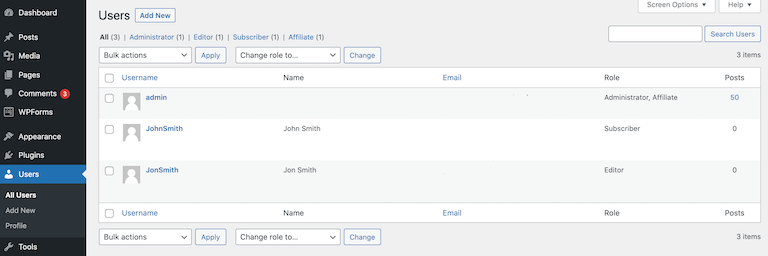
Fuente de imagen
3. Ver todos los usuarios: A continuación, haga clic en "Todos los usuarios" para mostrar una lista de todos los usuarios registrados en su sitio de WordPress.
4. Seleccione una cuenta de usuario: identifique la cuenta de usuario deseada y coloque el cursor sobre su nombre de usuario hasta que vea el enlace Editar. Haz click en eso.
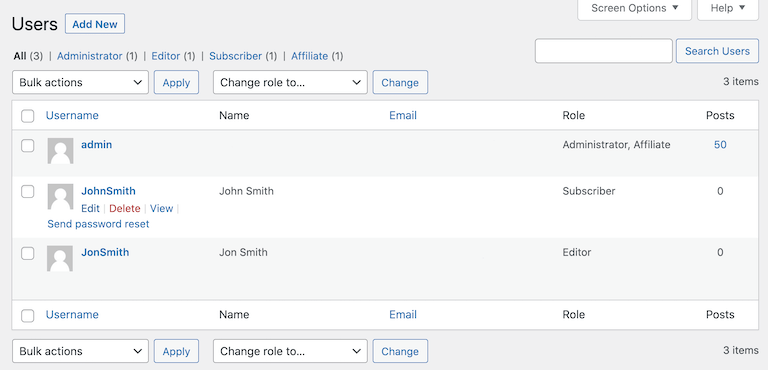
Fuente de imagen
5. Editar perfil de usuario: ahora será dirigido a la página de perfil del usuario, donde se mostrarán varias configuraciones e información del usuario.
6. Localice la configuración de rol: busque la sección "Rol" o "Rol/Estado" en la página de perfil del usuario.
7. Elija una nueva función: en el menú desplegable de la sección Función, seleccione la función de usuario que desee asignar al usuario. Los roles disponibles variarán según los roles configurados en su sitio de WordPress.
8. Actualizar perfil de usuario: finalmente, después de seleccionar la nueva función, desplácese hacia abajo hasta la parte inferior de la página y haga clic en el botón "Actualizar usuario" o "Guardar cambios" para guardar los cambios realizados en el perfil del usuario.
Consejo profesional: en caso de que desee cambiar la función de un usuario asignándole una función diferente, simplemente vaya a "Todos los usuarios" y marque la casilla junto al nombre del usuario cuya función desea cambiar.
A continuación, en el menú desplegable de la sección Cambiar rol a… , seleccione el rol de usuario deseado que desea asignar al usuario. Los roles disponibles variarán según los roles configurados en su sitio de WordPress.
Después de seleccionar el nuevo rol, simplemente haga clic en el botón "Cambiar" para guardar los cambios realizados en el perfil del usuario.
Método 2: durante el registro de usuario
1. Acceda a la Configuración general: Primero, en el panel de WordPress, vaya a "Configuración" y haga clic en "General".
2. Establecer función predeterminada: en Configuración general, busque la opción denominada "Rol predeterminado de nuevo usuario".
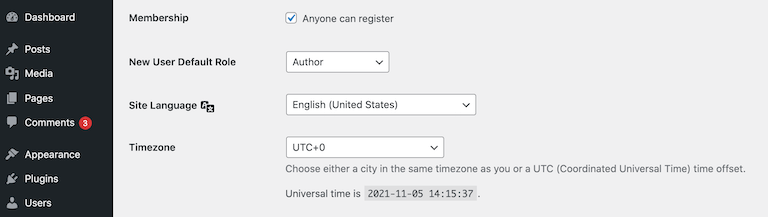
Fuente de imagen
3. Seleccione Función predeterminada: en el menú desplegable junto a "Rol predeterminado de nuevo usuario", elija la función de usuario predeterminada que desea asignar a los usuarios recién registrados.
4. Guardar cambios: finalmente, desplácese hacia abajo hasta la parte inferior de la página y haga clic en el botón "Guardar cambios" para aplicar la nueva función predeterminada para futuros registros de usuarios.
Consejo profesional: WordPress sigue una estructura jerárquica para roles, donde los roles de nivel superior abarcan las capacidades de los roles de nivel inferior. Asegúrese de asignar roles de acuerdo con las responsabilidades del usuario y los niveles de acceso requeridos. Además, verifique las capacidades del rol asignado para garantizar que el usuario tenga los permisos necesarios para sus tareas sin accesos innecesarios.
Siguiendo estos pasos, los administradores de WordPress pueden asignar fácilmente roles de usuario específicos a individuos, administrando efectivamente los niveles de acceso y permisos dentro del sitio.
Cómo personalizar los roles de usuario existentes en WordPress
Método 1: usar complementos
1. Seleccione un complemento de editor de funciones de usuario: primero, elija un complemento de editor de funciones de usuario como "Editor de funciones de usuario" del repositorio de complementos de WordPress.
2. Instale y active el complemento: en su panel de WordPress, navegue hasta "Complementos" y haga clic en "Agregar nuevo". Busque el complemento de editor de roles de usuario elegido, luego instálelo y actívelo.
3. Acceda a la interfaz del editor de funciones de usuario: una vez activado, busque el complemento en el menú del panel de WordPress y seleccione la opción adecuada para acceder a la interfaz del editor de funciones de usuario.
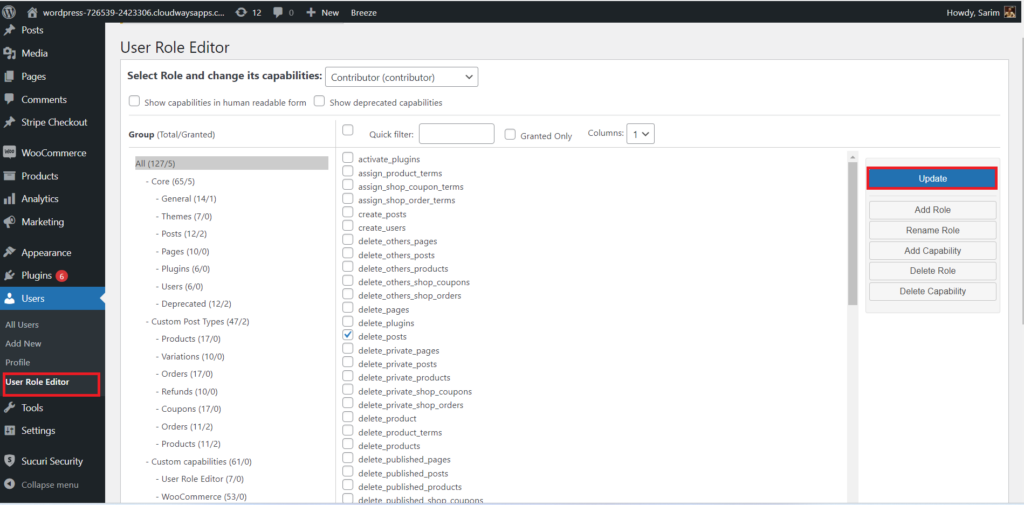
Fuente de imagen
4. Seleccione la función a personalizar: en la interfaz del editor de funciones de usuario, elija la función de usuario existente que desea personalizar. Esta podría ser cualquier función predeterminada como Administrador, Editor, Autor, etc.
5. Modificar las capacidades de la función: la interfaz del complemento mostrará una lista de capacidades asociadas con la función del usuario seleccionado. Puede marcar o desmarcar las casillas junto a cada capacidad para otorgar o revocar el acceso. Por ejemplo, habilitar o deshabilitar capacidades como editar temas, administrar complementos o eliminar publicaciones.
6. Guardar cambios: después de realizar los ajustes necesarios en las capacidades del rol, guarde los cambios dentro de la interfaz del complemento. Algunos complementos pueden tener botones específicos de "Guardar" o "Actualizar" para aplicar modificaciones.
Método 2: código personalizado
- Acceda al archivo Functions.php del tema o cree un complemento personalizado: primero, navegue hasta el editor de temas en el panel de WordPress o use un cliente FTP para acceder a los archivos del tema. Alternativamente, cree un complemento personalizado para agregar fragmentos de código.
- Utilice funciones de WordPress para modificar roles: a continuación, utilice funciones de WordPress como
add_cap()para agregar capacidades oremove_cap()para eliminar capacidades de roles existentes. Puede acceder a la referencia de funciones en el Codex de WordPress o en los recursos para desarrolladores. - Definir nuevas capacidades: personalizar roles mediante código implica definir capacidades específicas y asignarlas a roles existentes. Por ejemplo:
// Example: Adding a new capability 'edit_custom_content' to the 'Editor' role
$editor_role = get_role ( 'editor' );
$editor_role -> add_cap ( 'edit_custom_content' ); - Implemente los cambios con cuidado: al modificar roles mediante código personalizado, garantice la precisión de la sintaxis y evite conflictos probando los cambios en un sitio de prueba o en un entorno local antes de implementarlos en un sitio en vivo.
Consejo profesional: la personalización de roles ofrece un control detallado sobre las capacidades del usuario, adaptando el acceso para que coincida con requisitos precisos. Asegúrese siempre de verificar las capacidades modificadas para asegurarse de que se alineen con los permisos previstos para los roles sin comprometer la seguridad del sitio.
Siguiendo estos pasos, los administradores de WordPress pueden personalizar efectivamente los roles de usuario existentes, ajustando capacidades y permisos para adaptarse a los requisitos específicos del sitio o las responsabilidades del usuario.
Cómo eliminar una función de usuario en WordPress
Uso de complementos del editor de roles de usuario
1. Acceda a la interfaz del editor de funciones de usuario: comience iniciando sesión en su panel de WordPress y navegando hasta el complemento del editor de funciones de usuario instalado.

2. Selección de función para eliminar: dentro de la interfaz del complemento, busque y seleccione la función de usuario que desea eliminar de la lista de funciones disponibles.
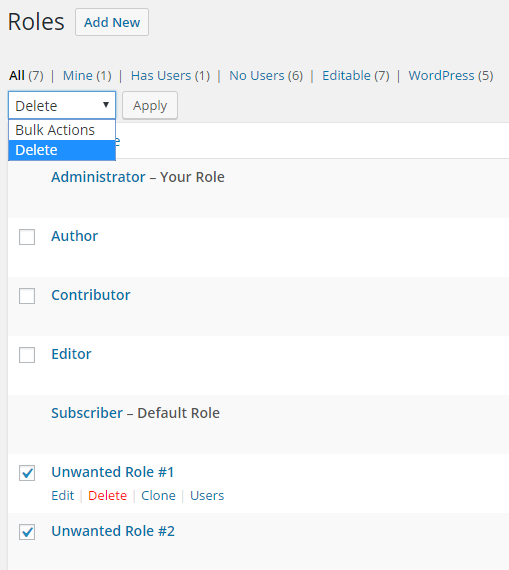
Fuente de imagen
3. Inicie el proceso de eliminación: luego, busque una opción que mencione explícitamente la eliminación o eliminación asociada con la función de usuario seleccionada.
4. Confirmar mensaje de eliminación: a menudo, el complemento mostrará un cuadro de diálogo de confirmación o solicitará una verificación antes de continuar con la eliminación. Confirme la acción para eliminar permanentemente el rol de usuario.
5. Revisar cambios: una vez confirmado, el complemento ejecutará el proceso de eliminación. Verifique que la función se haya eliminado correctamente consultando la lista de funciones disponibles dentro de la interfaz del complemento.
Usando código personalizado
- Medidas de precaución: la eliminación de roles mediante código personalizado requiere una consideración cuidadosa para evitar posibles errores o consecuencias no deseadas. Realice siempre esta acción en un entorno de prueba o de prueba antes de implementarla en un sitio en vivo.
- Utilización de funciones de WordPress: en el archivo funciones.php del tema o dentro de un complemento personalizado, use la función
remove_role(), especificando el nombre exacto de la función como parámetro.// Example: Deleting a custom role named 'example_role'
remove_role ( 'example_role' ); - Pruebas e implementación: después de implementar el fragmento de código, pruebe su funcionalidad en un sitio de prueba o en un entorno local para garantizar que el proceso de eliminación funcione según lo esperado sin afectar negativamente otras funcionalidades.
- Verificación: una vez que esté seguro de su funcionalidad, aplique el código en el sitio en vivo. Verifique que la función de destino se haya eliminado correctamente consultando la lista de funciones disponibles en el panel de WordPress.
Consejo profesional: antes de eliminar cualquier rol de usuario, haga una copia de seguridad de su sitio de WordPress para evitar la pérdida irreversible de datos o la eliminación accidental de roles críticos. La eliminación de roles puede afectar a los usuarios asociados con esos roles. Asegúrese de que los usuarios sean reasignados adecuadamente o que su acceso se ajuste para evitar interrupciones.
La eliminación de roles de usuario en WordPress exige atención a los detalles y una ejecución cautelosa para mantener la integridad del sitio y evitar problemas relacionados con el acceso de los usuarios. Si siguen estos pasos cuidadosamente, los administradores pueden gestionar eficazmente las funciones de los usuarios sin comprometer la funcionalidad o la seguridad del sitio.
Cómo crear roles de usuario personalizados de WordPress
Usando complementos
WordPress ofrece varios complementos que facilitan la creación y gestión de roles de usuario personalizados. Complementos como "Miembros" o "Editor de funciones de usuario" proporcionan interfaces fáciles de usar dentro del panel de WordPress.
1. Instalación del complemento: comience instalando y activando el complemento de administración de roles de usuario deseado desde el repositorio de complementos de WordPress.
2. Acceder al Editor de funciones: una vez instalado, navegue hasta la configuración del complemento dentro del panel de WordPress. Localice la sección "Editor de funciones" o una funcionalidad con un nombre similar.
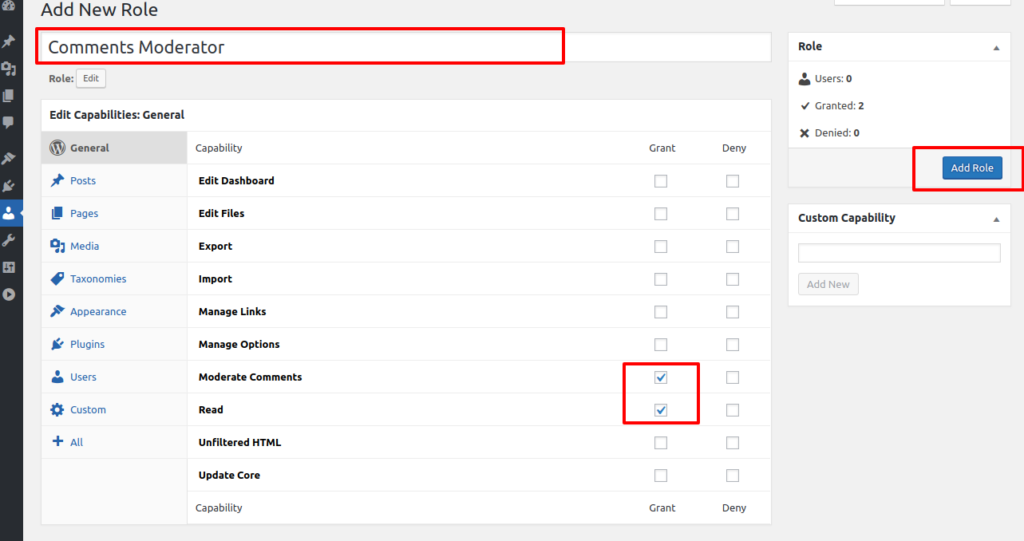
Fuente de imagen
3. Definición de nuevas funciones: dentro de la interfaz del editor de funciones, los administradores pueden definir nuevas funciones especificando nombres de funciones y asignando capacidades. Estas capacidades van desde tareas básicas como "leer" hasta acciones avanzadas como "editar temas".
Usando código personalizado
Para usuarios o desarrolladores avanzados, la creación de roles personalizados implica utilizar funciones y enlaces disponibles en WordPress para definir capacidades y asignarlas a roles mediante programación.
- Functions.php o complemento personalizado: comience accediendo al archivo funciones.php del tema o cree un complemento personalizado para agregar código.
- Definición de capacidades de roles: utilice funciones de WordPress como
add_role()para crear nuevos roles yadd_cap()para asignar capacidades a estos roles. Esto implica especificar el nombre del rol, las capacidades y otros parámetros.
// Example of creating a custom role named 'Content Manager' with specific capabilities
$result = add_role (
'content_manager' ,
__ ( 'Content Manager' ),
array (
'edit_posts' => true ,
'edit_pages' => true ,
'upload_files' => true ,
// Add more capabilities as needed
)
);- Asignación de capacidades: personalice las capacidades otorgadas al rol personalizado según los requisitos del sitio. Esto incluye definir niveles de acceso a varias partes del sitio, como editar publicaciones, administrar medios o moderar comentarios.
Ambos métodos ofrecen flexibilidad para crear roles personalizados adaptados a las necesidades específicas del sitio. Los complementos proporcionan una interfaz fácil de usar, mientras que el código personalizado ofrece un control preciso para los desarrolladores que buscan una personalización avanzada.
Cómo gestionar eficazmente las funciones y capacidades de los usuarios de WordPress
Comprender las funciones y capacidades de los usuarios en WordPress es esencial, pero gestionarlas de forma eficaz es igualmente crucial. Emplear algunos principios fundamentales puede optimizar la utilización de las funciones y capacidades de los usuarios de WordPress.
Asignación de acceso mínimo
Asigne un acceso mínimo a cada usuario en función de sus responsabilidades específicas. Es más seguro otorgar menos permisos que un exceso, salvaguardando el sitio y su contenido de riesgos potenciales.
Asignación cuidadosa de roles
Asigne los roles de usuario con cuidado, respetando el principio de privilegios mínimos. Por ejemplo, limite la cantidad de administradores y editores, otorgando solo los privilegios necesarios para las tareas designadas.
Utilice la función de Editor para la gestión de contenidos en lugar de asignar privilegios de Administrador. Asigne el rol de Autor a creadores de contenido confiables con derechos de publicación y eliminación, y utilice roles de Colaborador para nuevos colaboradores o publicaciones invitadas.
Personalización de roles de usuario.
Personalice los roles predeterminados para satisfacer necesidades específicas. Por ejemplo, otorgue a los autores capacidades de moderación de comentarios, que normalmente no forman parte de la función de autor predeterminada.
Dado que WordPress permite la personalización manual de roles mediante código o complementos, se le brinda la flexibilidad de configurar los roles según sus requisitos únicos.
Gestión eficiente de usuarios en WordPress Multisitio
WordPress Multisite introduce configuraciones y opciones específicas para la administración de usuarios en una red de sitios. Comprender y utilizar estas funcionalidades optimiza la administración de la red:
Configuración de registro de red
Configure los ajustes de registro de usuarios en Multisitio para permitir o restringir los registros de usuarios en la red y los subsitios. Además, no olvide habilitar opciones para controlar los privilegios de creación de sitios y usuarios.
Acceso de usuarios centralizado
Benefíciese de la función Multisite, que permite que una cuenta de usuario acceda a varios sitios dentro de la red. Esta funcionalidad refleja una experiencia de cuenta unificada en toda la red.
Registro de usuario a nivel de sitio
De forma predeterminada, Multisite permite el registro de usuarios para toda la red. Sin embargo, complementos específicos como el Registro de usuarios de subsitios de red permiten registros de usuarios limitados a subsitios individuales.
Privilegios de superadministrador
Los privilegios de superadministrador se deben asignar con moderación y sólo a usuarios de confianza. Estos privilegios permiten un control ampliado sobre toda la red y deben delegarse con cuidado.
En resumen, comprender y administrar eficazmente estas configuraciones mejora la eficiencia de la función del usuario y agiliza la administración de usuarios en las instalaciones de WordPress Multisite, lo que garantiza un control optimizado y una administración de acceso dentro de la red.
Complementos de roles de usuario de WordPress
WordPress ofrece una variedad de complementos de administración de roles de usuario para simplificar la creación, personalización y administración de roles. Echemos un vistazo a algunos de los complementos más populares:
1. Editor de roles de usuario
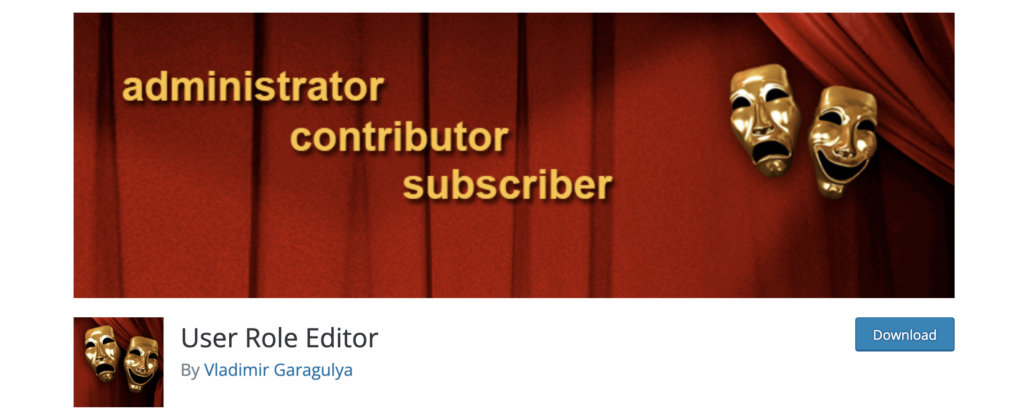
Características
User Role Editor ofrece una interfaz completa dentro del panel de WordPress, lo que permite a los administradores administrar los roles de los usuarios, así como sus capacidades de manera eficiente.
Capacidades:
- Interfaz intuitiva: interfaz fácil de usar para personalizar roles.
- Asignación de roles: asigne, edite o elimine roles de usuario sin esfuerzo.
- Gestión de capacidades: ajuste las capacidades asociadas con cada rol.
Opciones de personalización:
- Creación de roles: cree roles personalizados adaptados a requisitos específicos.
- Gestión de permisos: modifique las capacidades por rol para alinearlas con las responsabilidades del usuario.
Beneficios:
- Facilidad de uso: interfaz intuitiva para una rápida gestión de roles.
- Flexibilidad: opciones de personalización para un control preciso sobre roles y permisos.
- Compatibilidad: funciona a la perfección con varios temas y complementos de WordPress.
2. Miembros
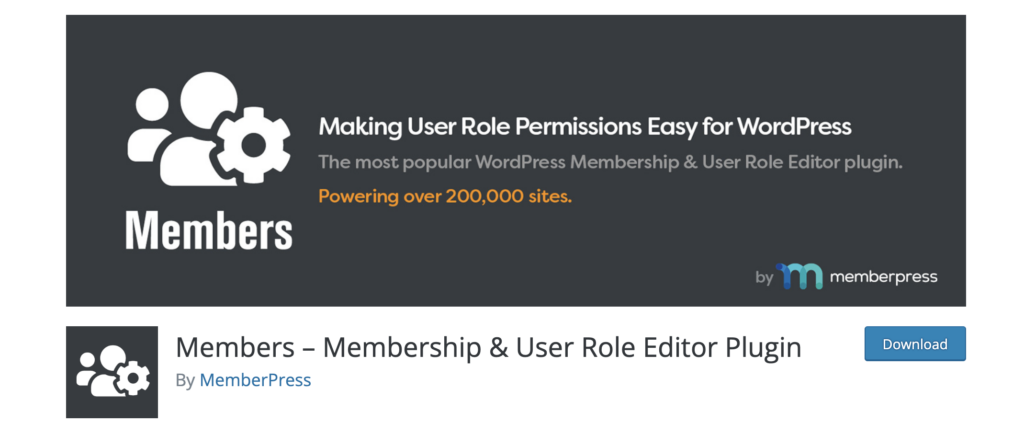
Características
El complemento Miembros proporciona control avanzado sobre las funciones y capacidades de los usuarios, lo que permite a los administradores definir y gestionar funciones de forma eficaz.
Capacidades:
- Control de roles: administre roles predeterminados y cree roles personalizados.
- Asignación de Capacidades: Asignar o revocar capacidades específicas para cada rol.
- Permisos de contenido: restrinja u otorgue acceso al contenido según los roles de los usuarios.
Opciones de personalización:
- Personalización de roles: cree, edite o elimine roles sin esfuerzo.
- Acceso basado en roles: controle el acceso a páginas, publicaciones o tipos de publicaciones personalizadas.
Beneficios:
- Funcionalidad sólida: ofrece un amplio control sobre las funciones y el acceso.
- Restricción de contenido: restrinja la visibilidad del contenido según los roles de los usuarios.
- Compatibilidad: Compatible con complementos y temas populares de WordPress.
3. Capacidades de PublishPress
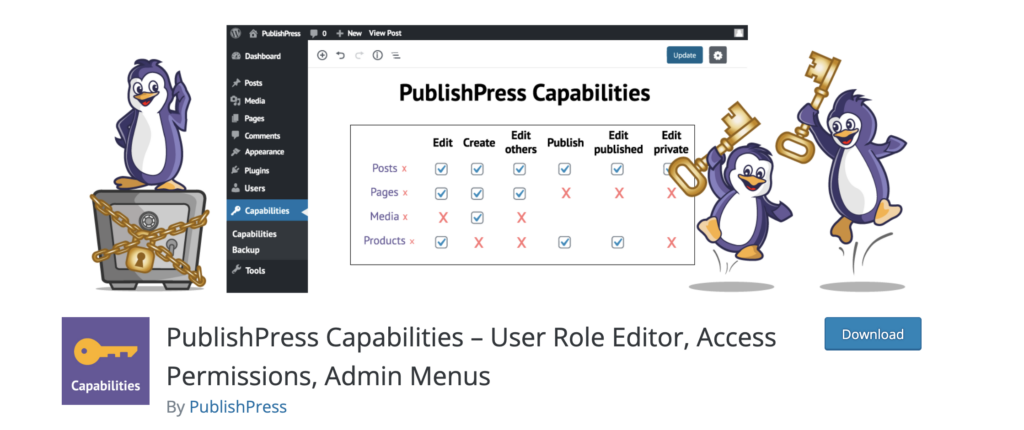
Características
PublishPress Capabilities se centra en ajustar las capacidades de los usuarios, lo que permite a los administradores gestionar las capacidades en todos los roles de los usuarios de la manera más eficiente posible.
Capacidades
- Gestión de capacidades: otorgar, modificar o revocar capacidades para roles.
- Editor de roles: edite roles predeterminados o cree roles personalizados según los requisitos.
Opciones de personalización:
- Control granular: ajuste las capacidades con precisión para cada rol.
- Creación de capacidades: cree capacidades personalizadas para tareas de usuario específicas.
Beneficios:
- Control granular: ofrece un control detallado sobre las capacidades del usuario.
- Personalización de roles: modifique los roles predeterminados o cree nuevos roles sin problemas.
- Permisos específicos del usuario: personalice las capacidades para roles individuales.
4. Editor de funciones de usuario de WPFront
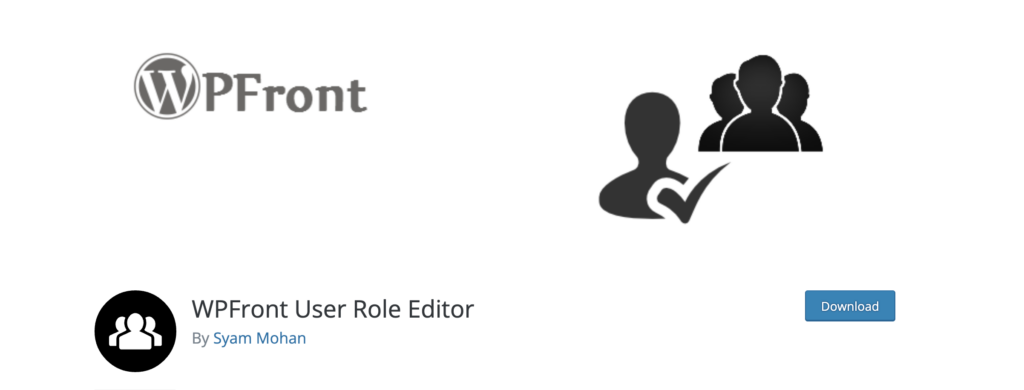
Características
WPFront User Role Editor proporciona una interfaz simplificada para administrar funciones y capacidades de usuario, dirigida tanto a usuarios novatos como experimentados.
Capacidades:
- Gestión de roles: edite, cree o elimine roles de usuario sin esfuerzo.
- Asignación de capacidades: Asigne o modifique capacidades para cada rol.
Opciones de personalización:
- Creación de roles: genere roles personalizados adaptados a necesidades específicas.
- Ajuste de capacidad: ajuste las capacidades para un control de acceso preciso.
Beneficios:
- Interfaz fácil de usar: Interfaz fácil de usar para una rápida gestión de funciones.
- Personalización de roles: personalice roles y capacidades sin complejidades.
- Compatibilidad: Compatible con varios temas y complementos de WordPress.
Estos complementos ofrecen diversas funcionalidades para administrar roles, capacidades y permisos de acceso de los usuarios en WordPress. Los administradores pueden elegir según sus requisitos específicos, sus preferencias de usabilidad de la interfaz y el nivel de personalización deseado.
Liberando el potencial de WordPress: Amelia redefine la gestión de citas
Amelia no es sólo un complemento; ¡Es un punto de inflexión para los sitios de WordPress! Imagínese gestionar citas, eventos y consultas sin esfuerzo con una herramienta que se integra perfectamente en su ecosistema de WordPress.
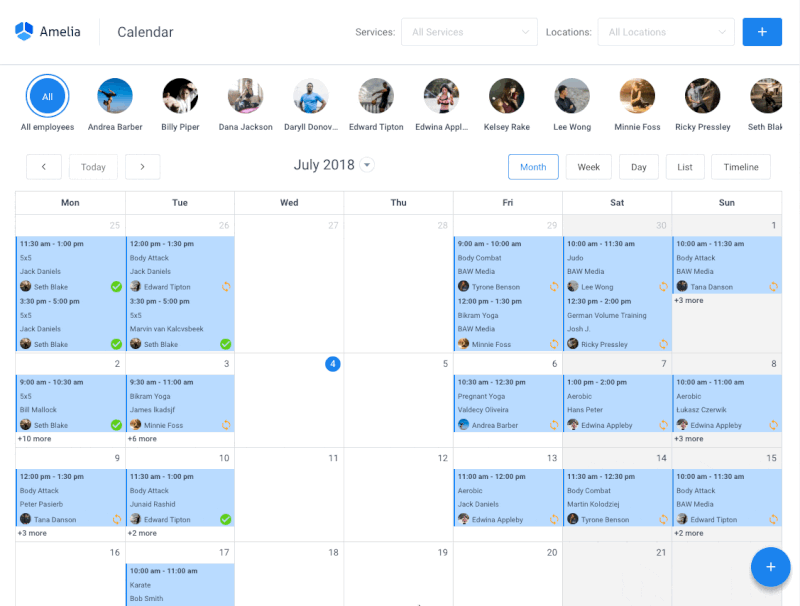
Este potente complemento de reserva pone a su alcance un mundo de funciones, como:
- Interfaz intuitiva: ¡Diga adiós a la complejidad! La interfaz fácil de usar de Amelia hace que la gestión de citas sea un placer.
- Formularios Personalizables: Adapta los formularios de reserva a tu gusto, ofreciendo una experiencia personalizada a tus clientes.
- Recordatorios automatizados: mantenga a todos informados con recordatorios automáticos, lo que reduce las ausencias y las cancelaciones de último momento.
- Calendarios sincronizados: sincronice citas entre calendarios para una programación optimizada y una mejor organización.
- Pagos seguros: integración perfecta con pasarelas de pago seguras para transacciones sin complicaciones.
Eleve la funcionalidad de su sitio; ¡Acepte a Amelia para obtener una solución integral para sus necesidades de reserva de citas dentro de WordPress!
Reflexiones finales sobre los roles de usuario de WordPress
La gestión eficaz de las funciones y capacidades de los usuarios es imperativa para mantener un sitio de WordPress seguro y estructurado. Al adherirse a las mejores prácticas y utilizar las herramientas adecuadas, los administradores pueden garantizar ecosistemas de usuarios optimizados tanto en instalaciones de un solo sitio como en redes multisitio de WordPress.
Conclusiones clave:
- Asignación estratégica de roles: asegúrese de asignar el acceso mínimo requerido para cada rol de usuario para evitar privilegios innecesarios.
- Personalización de roles: aproveche los complementos o el código personalizado para crear, modificar o eliminar roles de usuario adaptados a las necesidades específicas del sitio.
- Gestión multisitio: comprenda los matices de la gestión de usuarios multisitio de WordPress para un control centralizado de los sitios en red.
- Asistencia con complementos: utilice complementos de administración de roles de usuario para simplificar y acelerar las tareas relacionadas con roles sin grandes conocimientos de codificación.
Al adoptar estos principios y emplear estrategias sólidas de gestión de roles de usuario, los administradores de WordPress pueden fomentar un entorno seguro, eficiente y bien organizado. Esto garantizará una funcionalidad óptima y una experiencia de usuario en sus sitios de WordPress.
